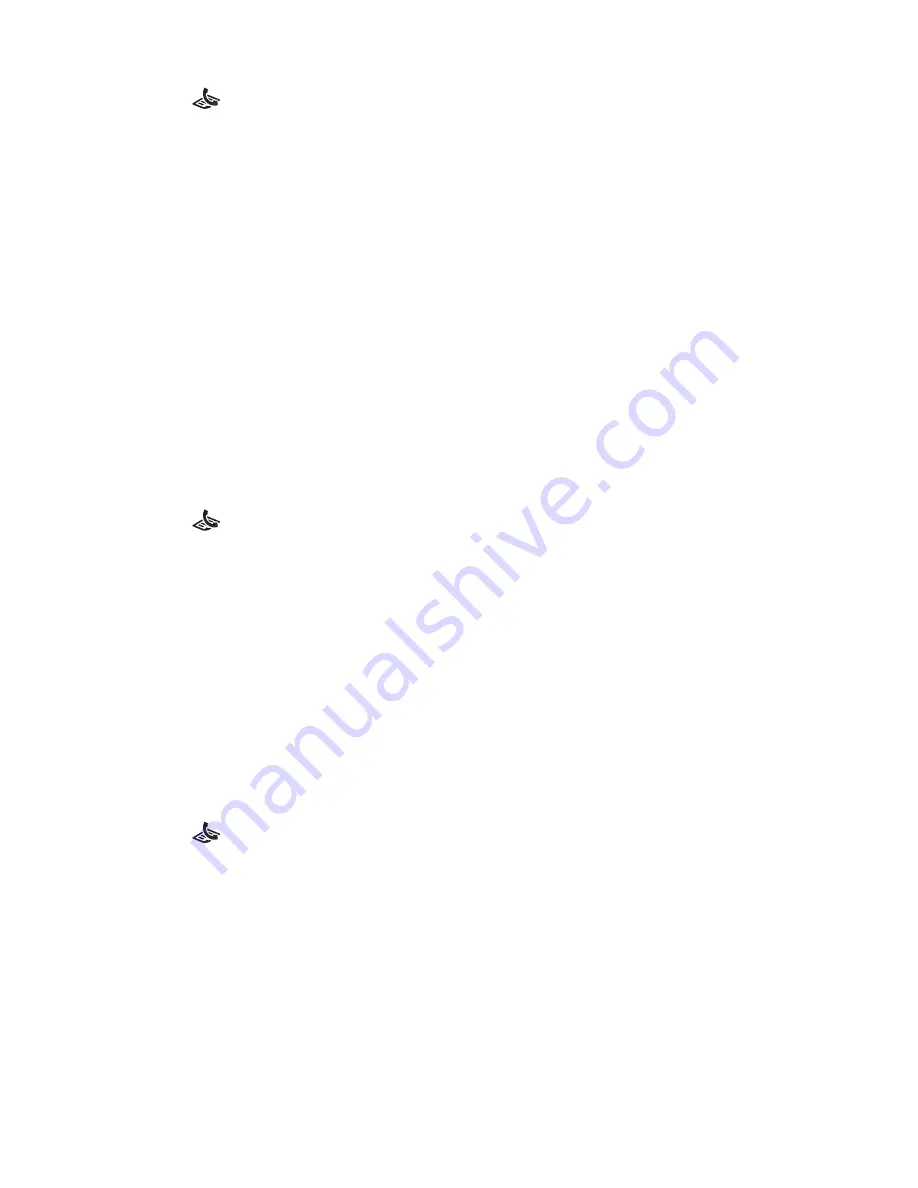
Fax
_ 41
Edición de números de marcación rápida
1.
Pulse
(Fax) en el panel de control.
2.
Pulse
Agenda
en el panel de control.
3.
Pulse la flecha derecha/izquierda hasta que aparezca
Guardar&editar
y pulse
OK
.
4.
Pulse la flecha derecha/izquierda hasta que aparezca
Marc. rapida
y pulse
OK
.
5.
Introduzca el número de marcación rápida que desee modificar y pulse
OK
.
6.
Cambie el nombre y pulse
OK
.
7.
Cambie el número de fax y pulse
OK
.
8.
Cambie el nombre y pulse
OK
.
9.
Pulse
Parar/Borrar
para volver al modo listo.
Uso de los números de marcación rápida
Cuando se le solicita que introduzca un número de destino al enviar un fax, introduzca el número de marcación rápida
en el que ha almacenado el número que desea.
•
Para un número de marcación rápida de un dígito (0-9), mantenga pulsado el botón del dígito correspondiente en
el teclado numérico.
•
Para un número de marcación rápida de dos o tres dígitos, pulse el botón del primer dígito (y del segundo, si
corresponde), y mantenga pulsado el botón del último dígito.
También puede buscar en la memoria una entrada pulsando Agenda (Consulte “Buscar una entrada en la Agenda” en
la página 42).
Números de marcación por grupo
Si suele enviar un mismo documento a varios destinos, puede agrupar dichos destinos y asignarles un número de
marcación por grupo. Luego, podrá utilizar un número de marcación por grupo para enviar un documento a todos los
destinos del grupo. Puede configurar hasta 250 (0 a 249) números de marcación por grupo mediante los números de
marcación rápida de destino existentes.
Registro de un número de marcación por grupo
1.
Pulse
(Fax) en el panel de control.
2.
Pulse
Agenda
en el panel de control.
3.
Pulse la flecha derecha/izquierda hasta que aparezca
Guardar&editar
y pulse
OK
.
4.
Pulse la flecha derecha/izquierda hasta que aparezca
Marc. de grupo
y pulse
OK
.
5.
Introduzca un número de marcación por grupo entre 0 y 249, y pulse
OK
.
Si ya hay una entrada guardada en el número seleccionado, la pantalla mostrará el mensaje para que pueda
modificarlo.
6.
Introduzca el nombre que desee y pulse
OK
.
Para obtener información más detallada sobre cómo introducir caracteres alfanuméricos, consulte “Introducir
caracteres utilizando el teclado numérico” en la página 24.
7.
Escriba las primeras letras del nombre de marcación rápida que busca.
8.
Pulse la flecha derecha/izquierda hasta que aparezca la el nombre y el número que desee utilizar y pulse
OK
.
9.
Pulse
OK
cuando aparezca
Si
en el menú
Otro numero
.
Repita los pasos 7 y 8 para incluir otros números de marcación rápida en el grupo.
10.
Cuando haya terminado de introducir los números de fax, pulse la flecha derecha/izquierda para seleccionar
No
cuando aparezca el mensaje
Otro numero
y pulse
OK
.
11.
Pulse
Parar/Borrar
para volver al modo listo.
Edición de un número de marcación por grupo
1.
Pulse
(Fax) en el panel de control.
2.
Pulse
Agenda
en el panel de control.
3.
Pulse la flecha derecha/izquierda hasta que aparezca
Guardar&editar
y pulse
OK
.
4.
Pulse la flecha derecha/izquierda hasta que aparezca
Marc. de grupo
y pulse
OK
.
5.
Introduzca el número de marcación por grupo que desee modificar y pulse
OK
.
6.
Introduzca el nombre que desea editar y pulse
OK
.
7.
Escriba las primeras letras del nombre de marcación rápida que desea añadir o eliminar.
8.
Pulse la flecha derecha/izquierda hasta que aparezca la el nombre y el número que desee utilizar y pulse
OK
.
Si introduce un número de marcación rápida nuevo, aparece
Agregar?
.
Si introduce un número de marcación rápida almacenado en el grupo, aparece
Eliminar?
.
9.
Pulse
OK
para añadir o borrar el número.
10.
Pulse
OK
cuando aparezca
Si
para añadir o borrar más números y repita los pasos 7 y 8.
11.
Cuando haya terminado, pulse la flecha derecha/izquierda para seleccionar
No
en
Otro numero
y pulse
OK
.
12.
Pulse
Parar/Borrar
para volver al modo listo.
Uso de los números de marcación por grupo
Para utilizar una entrada de marcación por grupo, deberá buscarla y seleccionarla de la memoria.
Cuando se le solicita que introduzca un número de fax al enviar un fax, pulse
Agenda
. Consulte más abajo.
















































